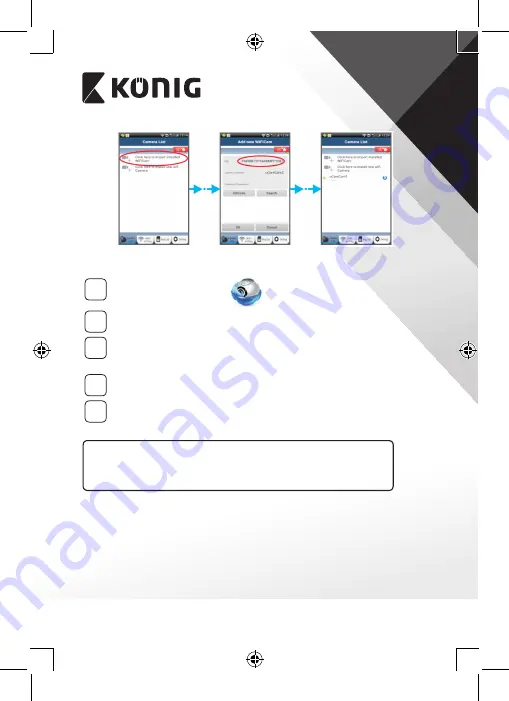
SUOMI
99
Kuva 16
Kuva 17
Kuva 18
APPLE
5
Avaa ”uCare Cam”-sovellus.
6
Valitse kameraikkunassa ”+” merkki näytön oikeasta yläkulmasta.
7
Valitse vaihtoehto ”Scan camera QR code”.
Huomautus: sinulla täytyy olla QR-koodilukija asennettuna
laitteeseesi.
8
Etsi IP-kameran takana oleva QR-koodi ja lue tämä QR-koodi.
9
UID (Unique ID code) tulee näkyviin QR-koodin lukemisen jälkeen.
Anna kameran yksilöllinen nimi ja valitse ”DONE” näytön
yläreunasta oikealta.
Saat lisätietoja sovelluksesta, IP‑kamerasta ja voit lukea usein
kysyttyjä kysymyksiä tuotteen mukana tulevalla CD‑levyllä olevasta
TÄYDELLISESTÄ käyttöoppaasta (vain englanniksi).
Tuotteen kuvaus:
SAS‑IPCAM115
1. Kiinnike
2. Mikrofoni
3. Antenni
4. IR LED Yönäköä varten
5. Kameran linssi
Summary of Contents for SAS-IPCAM115
Page 137: ...137 2 uCare Cam 0000 admin 0000 1 IP IP 1 DC DC IP LED IP 15 2 LED 15...
Page 142: ...142 11 13 12 14 IP Wi Fi 1 DC DC IP LED IP 15 2 LED 15...
Page 171: ...171 2 uCare Cam 0000 admin 0000 1 IP IP 1 IP IP 15 2 15 3 IP WPS 10 IP...
Page 172: ...172 ANDROID Apple 8 IP Wi Fi 4 uCare Cam 1 5 6 2 3 10 0000 7 5 uCare Cam 4 6 5 2 3 4...
Page 175: ...175 7 IP Wi Fi 1 2 IP Wi Fi IP Wi Fi 1 8 11 9 13 14 11 13 12 14...
Page 178: ...178 IP CD SAS IPCAM115 1 2 3 4 5 6 7 8 WPS 9 12...
Page 249: ...249 2 uCare Cam 0000 admin 0000 1 1 LED 15 2 LED 15...
Page 253: ...253 5 WPS Wi Fi WPS Wi Fi 6 Wi Fi Wi Fi 9 10 8 9 10 7 Wi Fi 1 2 Wi Fi LED LED 1 8 11 9 13 14...
Page 254: ...254 11 13 12 14 Wi Fi 1 LED 15 2 LED 15...
Page 256: ...256 4 17 18 16 17 18 APPLE 5 uCare Cam 6 7 Scan camera QR code QR 8 QR QR 9 UID ID QR DONE CD...
















































